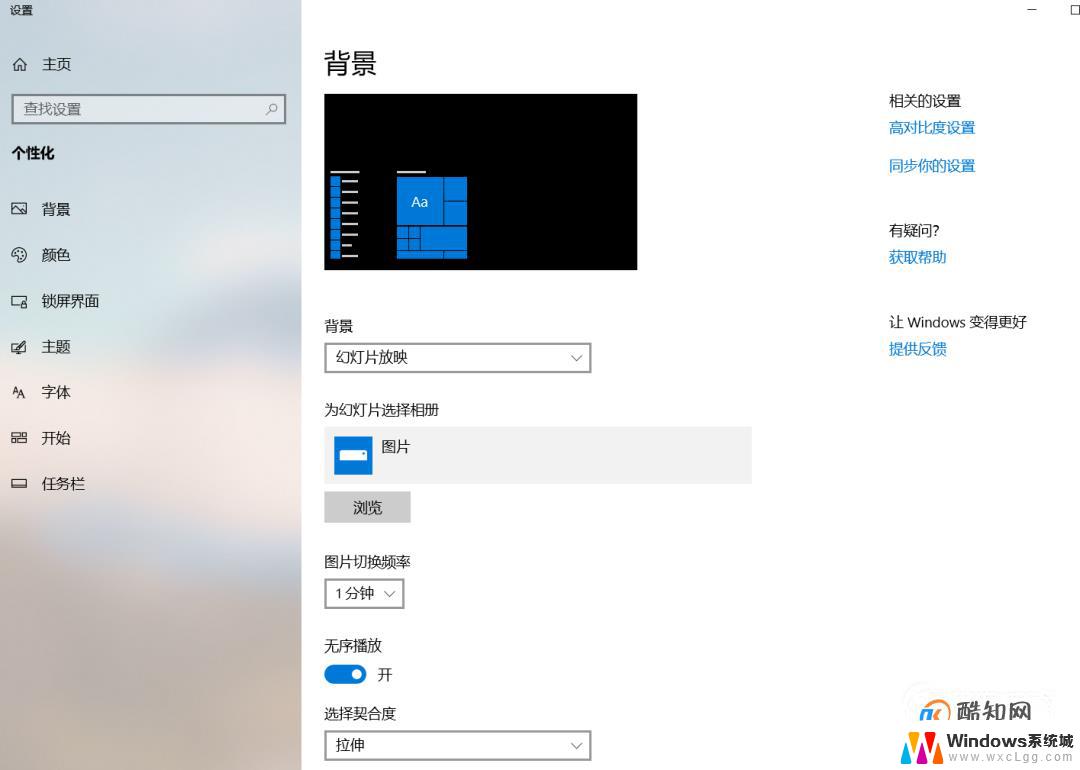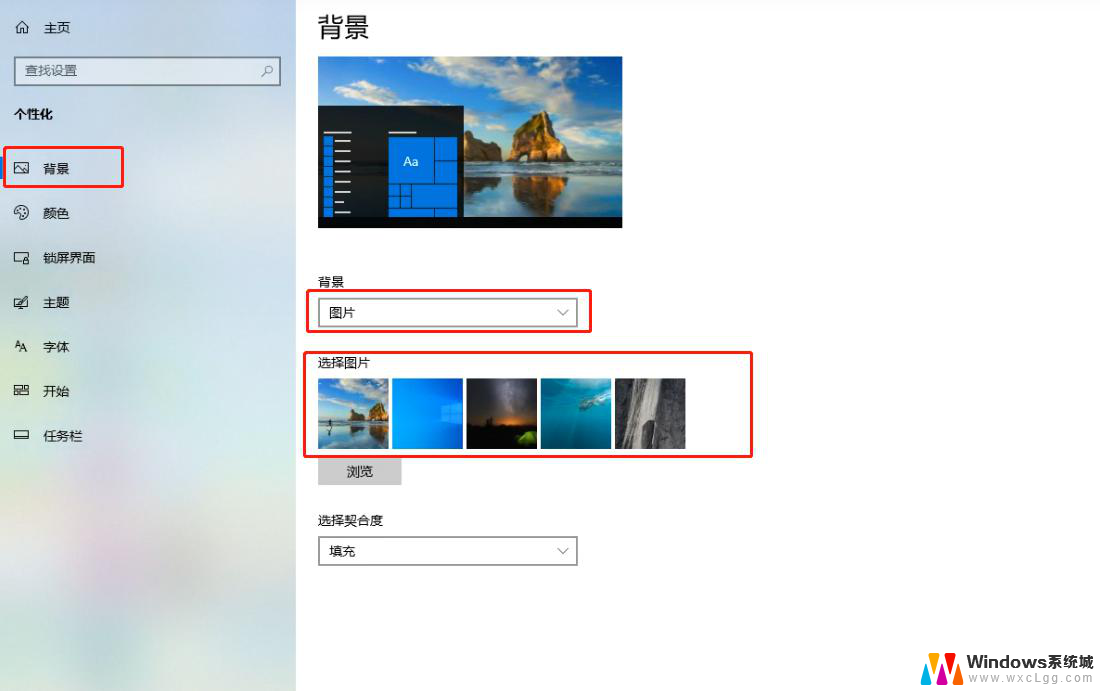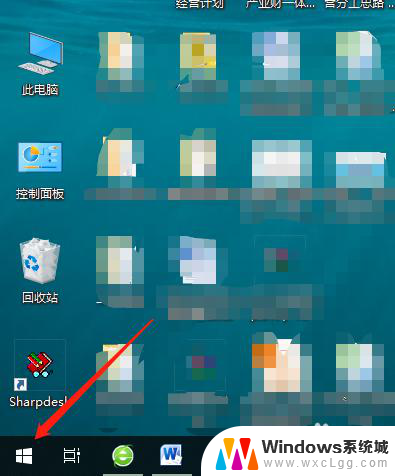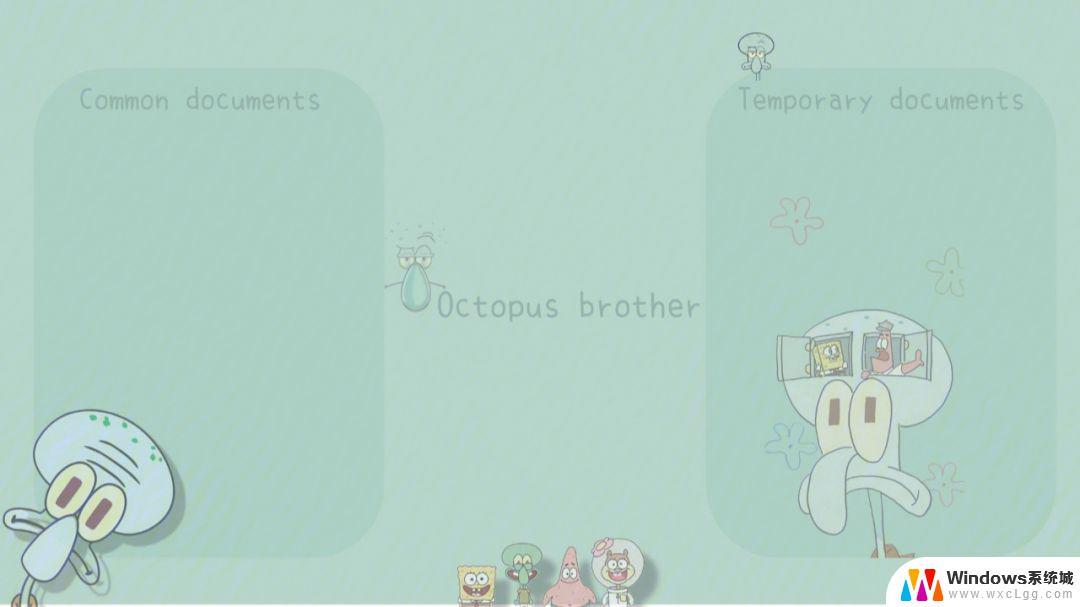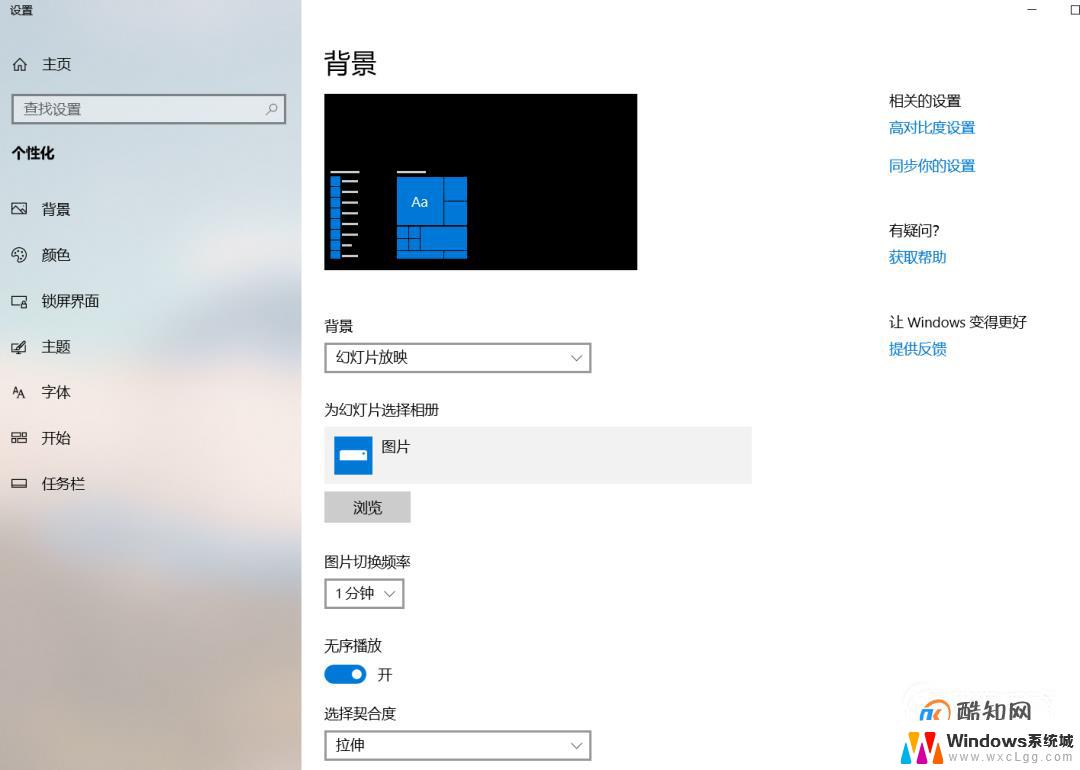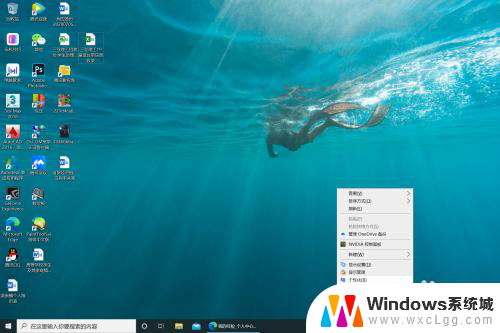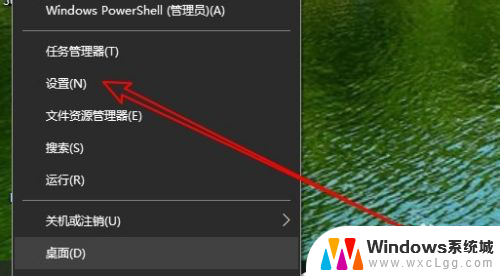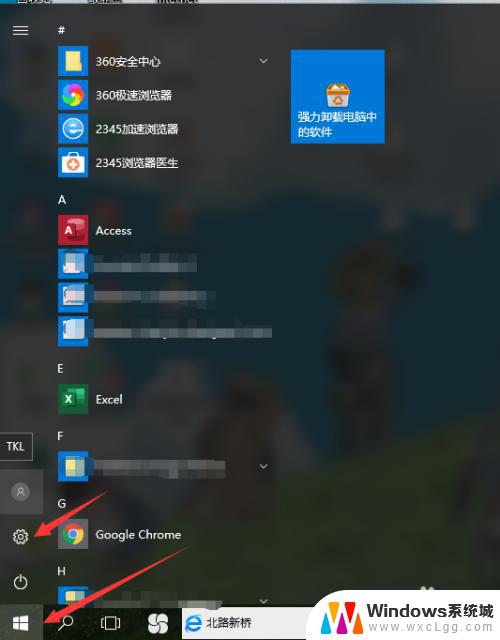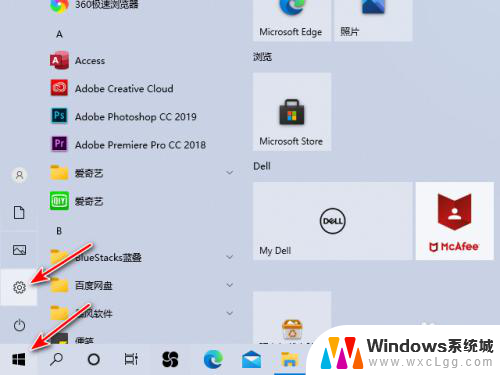笔记本怎么改壁纸 笔记本电脑怎么更改桌面背景
在日常使用笔记本电脑的过程中,人们常常会对桌面背景进行更改,以使其更符合个人喜好或者工作需求,如何来改变笔记本电脑的桌面背景呢?其实操作起来非常简单,只需要点击桌面空白处右键,选择个性化选项,然后在弹出的窗口中找到背景选项,就可以选择自己喜欢的壁纸图片进行更改了。通过这样的操作,不仅可以让笔记本电脑的桌面更加个性化,还能让使用者在工作或学习时更加愉悦和高效。
步骤如下:
1.首先点击左下角的“开始”,在弹窗里选择右边的控制面板。如果控制面板在桌面的话直接双击。

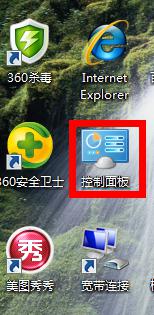
2.会出现弹窗显示所有控制面板项,找到“个性化”,打开。
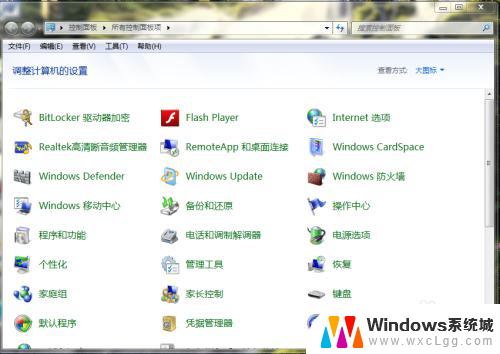

3.选择最下面的“桌面背景”打开,在背景框里选择自己喜欢的场景。
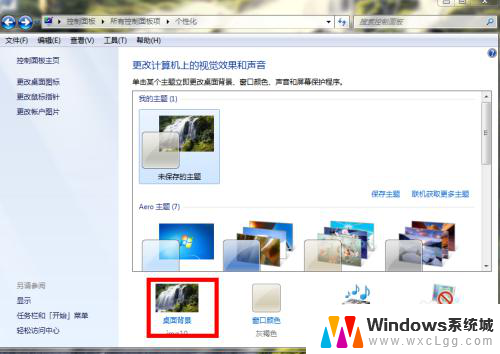

4.例如,我选择自然场景里的一张图。点击打上勾后,点击“保存修改”。
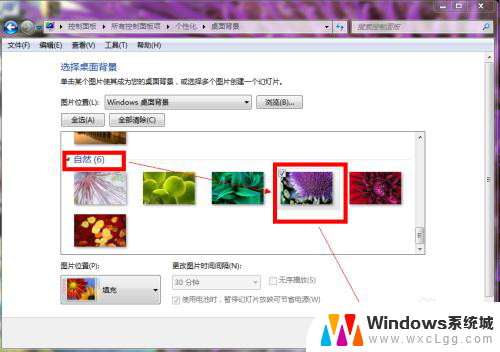
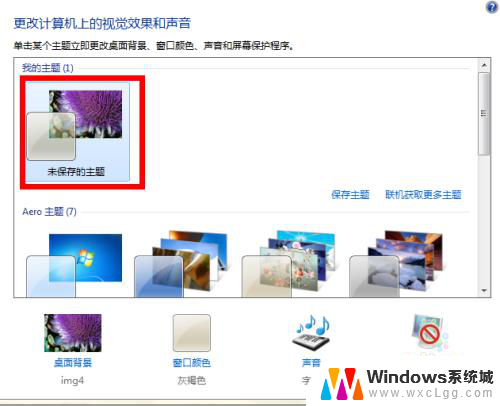
5.完成后背景壁纸就设置完成了,如图

6.如果要选择本机里的某张照片或者图片作为背景壁纸,步骤就是把鼠标放在图片上。然后右键,在弹窗里选择点击“设置为桌面背景”就可以了。
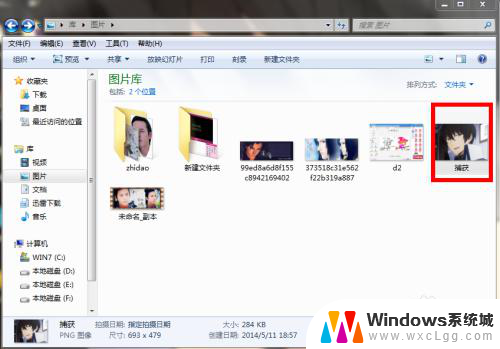
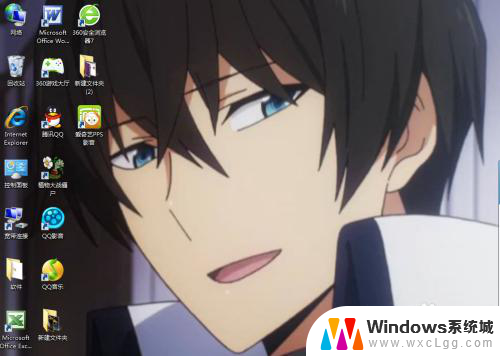
7.如果有同学电脑不能更改和设置背景图片,那么就在“个性化”里选择“更改桌面图标”。在“允许主题更改桌面图标”前打钩就可以了。
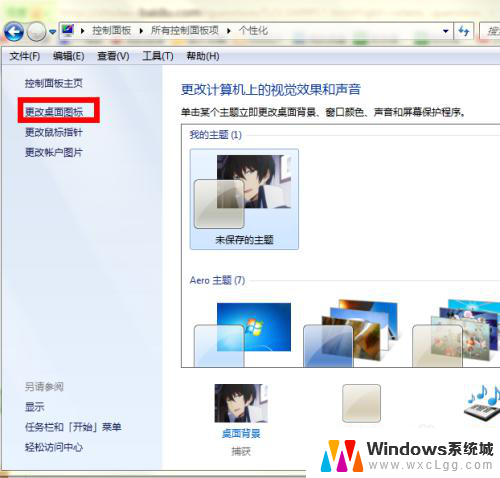
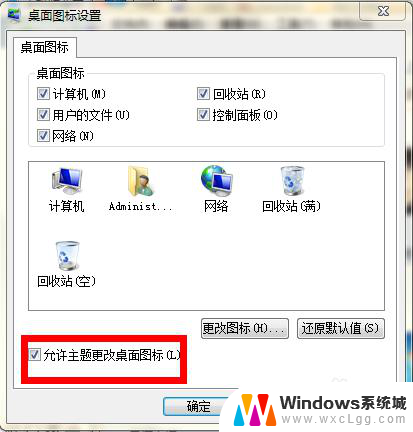
以上就是笔记本怎么更改壁纸的全部内容,碰到同样情况的朋友们赶紧参照小编的方法来处理吧,希望能够对大家有所帮助。